

天気もいいので、自転車で梅田へ
マルビルだ・・・・
ちょこっとつーりんぐ > さかなのどうでもいいこと2011 ちょこっと掲示板 mixi twitter sakana7777
1.パソコンがどれがいいのか確認する そして、最近のパソコン関連調査 2011,02.19
2.YAHOOバリュープラン12Mに申し込みをした ついでに自分のプランも変更 2011.02.20
3.日本橋でパソコン実地調査 > LENOVO G465 ネットで注文 33000円ぐらい? 2011.02.20
4.とりあえず、バッファローの無線ルーター、WHR-G301Nを注文 2011.02.21
5.バッファローの無線ルーター、WHR-G301N セットアップ U100の速度が上がらず苦戦する。 2011.02.23
6.G465 到着 セットアップする WIN7の感想など 2011.02.24
7.完結 設置完了 ウィンドウズの説明に難儀する 2011.02.27
1.パソコンがどれがいいのか確認する そして、最近のパソコン関連調査 2011,02.19
実家でネットをやりたいらしい。
ネットでカブとか、値段を見てみたいらしい。
見れたから儲かるってことはないのだが・・・・っというより、自分でネットぐらい調査できるぐらいじゃないとダメな感じだが・・・
ご希望ということなので、ちょいと調べることにした
まず、いまどきのパソコンを見てもらって、どんなパソコンがいいのか、確認することにした


天気もいいので、自転車で梅田へ
マルビルだ・・・・

大阪駅に屋根がついている

ヨドバシへ行く すごく人が多い
店員も異様に多い すぐに寄ってくる。
棚ごとに担当会社が違うようで、移動するたびに違う会社の人が声をかけてくる。対応は丁寧だが、うっとうしい。
断っても簡単に引き下がらず、これは○○ですよ。って親切に教えてくれる。そして、うまく通信系の契約に話を持っていく。
ノルマがあるんでしょうね
漫才みたいに二人で掛け合いでやっている人もいれば、声もかけず時間が経過するのを待っている棚もある
大阪やなぁ・・



各社で電波系インターネットが盛んになっている
AU、ドコモ、SOFTBANKそれぞれプランがある


パソコン3万円引きプランで一見お得でも、基本料が高くて、長期的にそんな契約が多い。
もしくは、最初は24ヶ月は安くても、それ以後で1000円ぐらい値段がUPしたりする契約もある。
ネットは、一度契約すると、長期間契約する傾向がある。トータルコストをよく考えないと損してしまう。
かもしれない
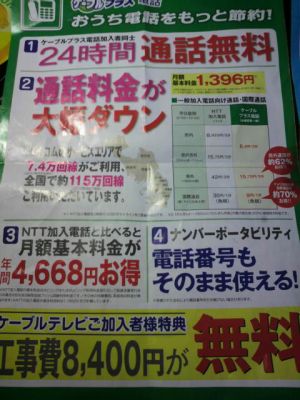

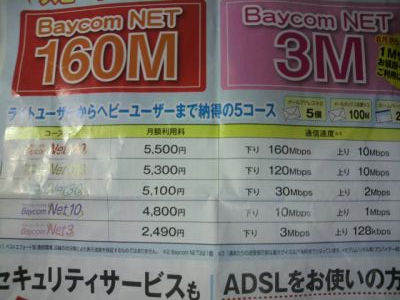
実家に来ていたケーブル系のチラシ
電話が無料とか、NHK代が無料とか、らしい・・・
なるほど・・トータルコストで考えると、安くなるという利点もあるかもしれない
NHKが月に 1345円 http://pid.nhk.or.jp/jushinryo/about_3.html
NTTが月に 1700円 NTT西日本|電話のご案内公式|料金のご案内|基本的な料金体系
とりあえず、パソコンの好みを聞く
1.ノートパソコン
2.線がつながっているのはイヤ 無線LAN希望
3.ネットブックじゃ小さいけど、A4サイズは大きすぎる
4.安いほうがいい
前回、車の方では、イロイロ説明しすぎて、相手が混乱して失敗した部分がある
それに、コンピューター関係はちんぷんかんぷん。私に任せてもらえることになった


阪神百貨店の屋上で、高めの晩飯をご馳走になった
一皿800−1000円と高いけど、味付けがおいしかった
さて、リサーチ
パソコン
パソコンは、安い中古パソコンにする。
HDDをSSDに変更。メモリを適量に増設。はずしたHDDは、HDDケースに入れて、バックアップ用に使用する。
外付けのUSBDVDドライブも購入。
中古パソコンの選択が難しそうだなぁ・・・。価格調査の結果によっては、新品にする可能性もある。DELLで見ていると、5万ぐらいで買えるようだ。
DELL13インチノートで、6.5万 isnpiron13Z
とりあえずネットできればいいのだから、日本橋で安いのを買ってこよう。 それで物足りなければ6万円出していただく
ウィルス対策ソフトは、
ウイルス、スパイウェア、マルウェア対策
| Microsoft Security Essentials
これでいいかなと。無料だし・・・。正規OSじゃないとダメだけどね
比較サイトでは、変なウィルス対策ソフトより、結構いい成績を出しているらしい。
回線の選択
YAHOOバリュープラン
|
通常(8M) |
バリュープラン(12M) | バリュー50M | BBホワイトプラン ソフトバンク携帯要 |
光フレッツ YAHOO ホームタイプ |
イーモバイル データープラン二年S |
|
| 基本料 | 1039 | 390 | 1086 | 0-1490 | 1260 | |
| プロパイダー料 | 1354 | 400 | 400 | 0-1490 | 4273 | |
| モデムレンタル料 | 724 | 934 | 1039 | 490円(8M) | 945 | 4580 |
| 小計 | 3117 | 1724 | 2525 | 490ー3980 | 6478 | |
| 西日本 回線使用料 |
173 | 173 | 173 | 173 | ||
| NTT基本料 | 1700 | 1700 | 1700 | 1700 | 525(光電話) | 1700 |
| 合計 | 4990 | 3597 | 4398 | 2363-5853 | 7003 | 6280 |
| 二年契約条件 二年後最終の一ヶ月のみ無料で更新できる。それ以外では9975円契約解除料金が発生する |
←同じ | 200メガバイトで上限金額となる。 無線LAN対応携帯の場合、無線LANパックが0円(通常1050円) |
フレッツTVには、NHK受信料は含まれない |
価格.com
- 『Yahoo!BB 裏プランにモデム買取済みコースはありますか?』 クチコミ掲示板
買取モデムでもいけるらしいが・・・・
最近のモデム買取は、50000円 償却に4年かかる。
バリュープランは、ADSLユーザーの流出防止で裏で広告していたプランのようです。
特に、マンションタイプの光が安くなって、ADSLの意味がなくなってきた。その対策なんでしょうね
で、それが表にでてきたようです。
月2000円でネットできる時代なんですねぇ・・・
カカクコム限定プランでは・・・・https://ybb.softbank.jp/partner/70/
初回2ヶ月0円
10ヶ月1050円割引き = 10500円割引き(あとで振込み?)
ただし、二年以内に解約手続きをした場合は、 通常の解約手数料 9975に加え、特別に割り引いた金額の1万円 合計2万円のペナルティがあるようです
こんなに安くなるのは、理由があるのかもしれませんね。
光が安くなるのかもしれません。光がADSLより安くなると、ADSLやってる意味ないですからね。それに、無線系も高速で安くなって攻勢かけてきてますから・・・
両親に電話で説明した上で、YAHOOのバリュープランに申し込み予定
最後は無線LAN
ブロードバンドルーターと呼ぶのか? 親機を買う必要がある。
ネットワーク関連は、これまで深く調べたことが無い。正直、よくわからん。ある程度、通信の原理は理解できているが・・・
設定など、あまりしたことがないので、よくわからんのだ。また、wikiとか漁っておかないといけないのかも
4000円程度で親機は売られているようだ。 価格.com
- 無線LANブロードバンドルーター | 製品情報、価格比較、通販
この程度の値段なら、無線LANパックじゃなくて、購入してきたのを取り付ければいいか
AirStation WHR-G301N 4000円ぐらい?を購入予定
パソコンを調査
パソコンは、5万のWIN7導入機がいいのか・・・・ とりあえず動けばいい安いXPの中古がいいのか難しいところ
ネットをサーチすると、XP機は売られていない。
2010年7月に終了らしい・・・・ ただ、2014年までは、セキュリティのサポートは行うようだ Windows
XP のこれから
大きい画面が欲しいという要望もあるので、新品を調査してみる
数年前からCPUのスペックとか、さっぱりわからんのである
ちょいと調査してみる
どうやら、4万も出せば、DVDRWが装着されて、ワイド液晶の立派なノートパソコンが買えるようである
それに、メモリーが・・・2Gが二枚セットで 3000円チョイとか、とんでもない値段になっている。
WIN7に関しては、メモリを2から4ぐらいにすれば、快適みたいである。3000円ぐらいなら増設したほうが良いみたいだなぁ・・。
レノボという会社のパソコンがすごく安い。中国NO1の会社で、IBMのパソコン部門を回収したり、日本のNECと手を結んでいる
Lenovo G465 438292J 3.5万 液晶サイズ:14インチ
CPU:Athlon II Dual-Core P340/2.2GHz(1MB) メモリ容量:1GB HDD容量:250GB
14インチタイプ 標準メモリが1Gなので、そのままではすごく遅い。メモリを増やすと、結構ソコソコ動く様子。 メモリは、1G1500円ぐらい・・・・ スゲー世界だ。。。 HDDを入れ替えたらもっとサクサクになるんじゃないだろうか・・・。
Lenovo G565 438595J 4万 液晶サイズ:15.6インチ
CPU:Athlon II Dual-Core P360/2.3GHz(2MB) メモリ容量:2GB HDD容量:250GB
こっちは、15.6インチ キーボードにはテンキーがついている。 大きい画面がいいなら、メモリも最初っから2G搭載しているこっちが良いのかもしれない。
どうやら、WIN7は、2Gぐらいメモリがないとしんどいみたいですなぁ・・。
14型ワイド液晶ノートパソコン「Lenovo G465」 | コストパフォーマンス重視の情報サイト KOSUPA PC・家電館
G465について詳細が書かれていました
・15インチだと持ち運びがちょっと大変 14インチならソコソコいける
・キーボードのキーが少し特殊
・LEDランプが簡略 まあ、使えないことは無い
・メモリを増設すると、十分使える
BTOナビ BTOパソコン購入者のための最強サイト CPUのスペックが表示されている
Lenovo
- レノボ キャッシュバック・キャンペーン -Japan
レノボでは、2011年2月末まで、キャッシュバックキャンペーンもやっているようだ・・ G465 565 で3000円
Lenovo
G465 438292J を買いました: マグマ大使の道具箱
インプレ、なんだかよさげだなぁ・・・メモリ交換手順などあり
個人的には、SSDとか入れたいのだが・・・ それをやりだすとお値段が・・・まあ、触ってみて判断してみようと思う
2.YAHOOバリュープランに申し込みをした 2011.02.20
http://kakaku.com/bb/ カカクコムから、YAHOOバリュープランを申し込んだ
YAHOOのバリュープラン12Mが 月約2000円
カカクコムの特別割引
2ヶ月無料 + 10ヶ月1000円 10000円引き + 1万円キャッシュバック 合計2万円引き
ただし、初年度解約違約金 2万円 以後、途中解約金 1万円(細かい条件があるが、各自調べてくれ
それにしても、値段が、メチャメチャやな・・・・
親には、
違約金があるけど、1年は絶対使うし、元が取れるからOK。
月2000円
と、説明。
5000円は、高いのでやめておこうとか考えていたところで、2000円なので、OKが出た
ネットでオヤジの名称で申し込む。
メールアドレスは、自分のアドレスで
スターターパックが来るらしい・・・・
ついでに、自分のYAHOO8Mも、 バリュープラン12Mに変更する
モデムが買取なので、通常のネット受付ではNG
ネットでは、できるらしいのだが・・・・
メールで送ると、買取でもOKとのこと
モデムレンタル料は正規では、1000円 モデム買取料は6万円だったかなぁ・・・
5年は使うと思っていたので、博打でした。6年ぐらいで通話にノイズが入るようになった。
我慢して使って、壊れたら乗り換えようと思っていたら・・・新品のモデムがやってきたんです。
今は、新規契約時のみモデムを買い取れる様子。途中で買取はできなくなっている。
ここまで安くなったらレンタルでいいかなって思うけどね。
ちなみに、保証書がなくなっていたら、絶対修理できないらしい・・・。
新規に購入しかないのか?
話がそれたが・・・
これで、月に約1000円になる。
基本料が安いので、レンタルでもいいと思いますけどね
ちなみに、8Mでネットが遅くないの?ってことが心配だと思う。
フツウに使う分には困らないが・・・
高速なのが必要ってのは、高画質動画をリアルで視聴するか、違法な強大ファイルをダウンロードするときぐらいだし・・・
300Mぐらいなら、まあ、ちょっと放っておけば、ダウンロードできないこともない
個人的には、文字や画像ベースなので、8Mでもいいかなと。 そんな感じです
マンションな人で、速度が欲しい人なら、電話とセットで、光が正解かなと思います。
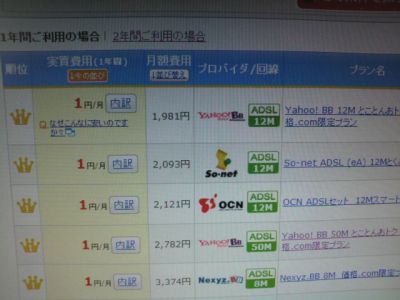
追記 2/23 に モデムが到着しました。 早いですね セットアップの内容は、又後日に
3.日本橋でパソコン調査 > LENOVO G465 ネットで注文 33000円ぐらい? 2011.02.20
あらすじ
だいたい、パソコンが絞れた。NECと合併するせいなのか? LENOVO社が世界価格で、パソコンをたたき売りしている。
ソコソコの入門機のクオリティで、3万ー4万 結構安い。
キャッシュバックが2011年2月末で3000円となっている
実機を日本橋に見に行き、値段がそこそこ安いなら、購入して帰ろうと思ったのであった

日本橋 活気があるね
大通りでは、殆どパソコン屋さんがなくなっている
あったとしても、結構、活気が無い。ジャンク系がちょっと元気かなぁ・・・
新品だと、ネットで比較して買っちゃうからねぇ・・・
がんばっているお店もある

やっと見つけたg565 4.5万
私が欲しいタイプとは、メモリ容量が2Gと多く、画面の大きさが違うが・・・
動かしたり、再起動したりして参考になった
キーボートの作りは、そんなに悪くない DVDRも付いてるし。動画も、フツウに再生されていた。
eSATA端子があるので、外付けHDDをつけたい人なら、すごく良い・・・。(欲しいG465には、eSATAはついていない)
だが、今回は激安の指示であるので、我慢。
動作は、多少モッサリはしているけど。変な特殊効果を消したら、フツウになりそうな気がする。XPでもそうだったし。
起動、終了は早かった。まあ、HDDが初期化状態だからだと思うけどね。
ファイルが増えてくると、HDDのスペックは、遅くなるのだ。
それにしても、国産ブランドでも5万円で十分なノートが買える。いい時代ですね。
贅沢を言い出すとキリがありませんけどね


たこせんを食べる 100円 タコヤキが1こを半分にして入っています
マヨネーズタップリで、胃がもたれました・・


結局、ヤマダ電機へ
展示品が多いし、ヨドバシよりじっくり見やすい。でも、それなりに人はいますけどね
やはり、アイパッドはツールとして、面白いなぁ・・・
WIN系で、WIFIで3万ぐらいのが出たら欲しいかも
地図が見たいだけなんだよね(笑)
このジャンルはイロイロ出てくるはず。
結局、アイパッドは、今回はやめました。
ファイルのやり取りが面倒なのと、フラッシュの縛り。
基本、母艦のコンピューターがあることが前提なので、現在の実家には向いてないかなと。
サブコンピューターとして、ネットサーフィン遊びするだけなら、とっても欲しいです。
ごろんと、寝転がって本のように見れますので。いちいち机に座って・・・ってことがないので、良いかなと
結局、ネットでG465を購入 約33000円
なぜか、マイクロソフトの無線マウス付き
カカクコム とか、 コネコネット でサーチしてみてください
大型液晶タイプの、G565とかは、売り切れていました。
キャッシュバックが通れば、 約3万円でWIN7のパソコンってことになります
銀行振り込みですが、結構勇気が要りますね。リスクがあります
さて、G465のそのままでは、かなりモッサリしてました。
使えないことはありませんが・・・ ディスクキャッシュが入っている感じがありました
HDDをSSD C300 64G 1万
メモリを 2ギガ*2枚 3500円
個人的な経験から、合計1.4万で劇的にサクサクノートになると思うのです
あれこれ調査しました
親に軽く値ごろ感を聞くと、 多少遅くても、見れたらいい。安くていい とのこと。
ううむ・・・・・
1G メモリ追加(1500円)のプランですかね。
個人的には、SSDのパワーを体感しているので、SSDにしたいんですけど。
とりあえず、ノーマルの1Gメモリでどこまで軽く動かせるか、カスタマイズしてみることにします。
結構、WIN7についても調べました。
WIN7本体の必要メモリ量は、400Mぐらいのようなんです。
グラフィックメモリは、本体メモリから使うようですので(この辺はあまり詳しく調べていません たしか、チップセットが統合されているはずなので・・・
その辺のグラフィックを余計に使わないようにすれば、有る程度動くようにできるかもしれません
店頭でカスタマイズまでやりませんでした。
win7のメモリの運用ですが・・・
WIN7では、バックグラウンドで、あらかじめHDDからメモリへ、よく使うプログラムを転送しているようです。
最大のロスタイムであるHDDへのアクセスを減らすことで、そのソフトを使いたいときに一瞬で高速起動できる。つまり、サクサク動くってことになります。
当然ですが一度閉じたプログラムなら、一瞬で再起動できるということになります。高機能な自動キャッシュというところでしょうか?
だから、多数のソフトを使う人なら、その多数のファイルが入る分メモリを用意してやれば、徐々にサクサク動くと。
逆に言うと、あんまりファイルを使わない人が大量のメモリを積んでも、あんまり高速化しないってことです。どっちかというと、SSDの方が効果があるかも。
HDDを二つ搭載できるベイがあると、熱いんですけどね。SONYの超ハイスペックマシンで、SSD二台のreidだったような気がします。
とりあえず、使うソフトを全部起動して、そのときのメモリ容量を確認してみます。
デュアルチャンネルの速度比較、 1+1 と 2単発 の比較とか、データー見つけられませんでした。その辺、また調べてみます。
アスロンのチップセットのメモリ運用関係も興味あるし
こういうのをやっていると、時間があっというまに過ぎてしまいます
こうやって、分からないことを調べているのが楽しいですね
4.とりあえず、バッファローの無線ルーター、WHR-G301Nを注文 2011.02.21
パソコンを購入したネット商店から、振込みを確認し発送したとの連絡があった。
最安値もいいが、結構、リスクあるよな。
1000円とか、5000円とかならいいけど、数万とか、数十万の高額なヤツは、やはり、フツーの店で安いほうがいいかもなぁ・・
今日も、あれこれ悩む
地上デジタルチューナーでなやんで、また、時間をつぶした
調べていると、テーマを忘れちゃうんだよね。
価格と性能の最適解を探すゲームも面白いのだが、さすがに疲れてきた。
ってことで・・・
初心に戻る
親の注文は、とりあえず、ネットができればいいってことなのだ。
どうしても遅いと言うなら、そのときにパーツを交換して、ハイスペック化すればいい。
結論が出た
自分用パソコンなら、絶対メモリ4Gで、SSD64Gいってたけど(笑)
それは、自分のパソコン更新の時の楽しみにしておこう。
思うことは・・・
やっぱり先に予算だよね
予算が無いと、とにかく、何も決まらない。
早くしたいのか、安くしたいのか、どうしたらいいのか分からなくなっちゃう。
とにかく、予算と目的を最初にはっきりさせないとダメだ
おんなじ失敗繰り返してます。
どうしても必要な無線ルーターをAMAZONで注文。
自分がアイフォンとかWIFI機器を持つかもしれないから、最新タイプのシンプルな無線ルーターにした。アイフォンも簡単に設定できるみたいだし
明日は、パソコンが到着予定。
ちょっと楽しみだな
なんだかんだと、結構、パソコンがすきなのかもしれない。
5.バッファローの無線ルーター、WHR-G301N セットアップ U100の速度が上がらず苦戦する。 2011.02.23


無線ルーターが一足早く到着

ハコに対応プロバイダーが書いてあるのが、親切。 素人だったら、やっぱり不安になるからね

訪問して作業してくれるサービスもあるらしい・・・
4900円で元が取れるのかなぁ・・・


フタをあけたところ
樹脂パーツは、地面に置く際に足になったり、壁掛けのパーツなったりする ちゃんと木ねじも付属。よく考えてる
ちょっとはまりにくいかな・・・
あと、はずすとき、はずし方が分かりにくいから、爪を割っちゃうかもね
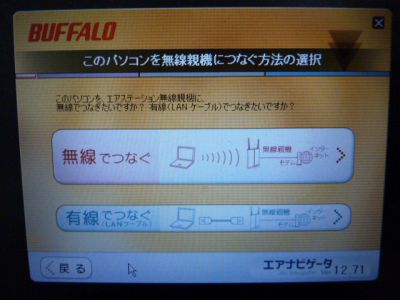
専用ソフトをインストール
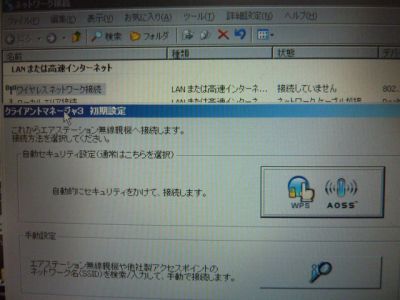
パソコン側でボタンを押して・・・・ 無線機側で設定ボタンを押すと・・ 終了
手動設定の場合、モデム側面に書かれているIDとパスワードをパソコン側に設定するだけ
ボタン方式は便利だけど・・・ 悪意の有る第三者がモデムを触らないようにしておかないと、ちょいと危険かも

WPA で接続完了
これのひとつ昔の暗号方式では、解読されてしまうらしい。
なぜか65Mbps接続? 確か、300Mで接続するはずじゃないの?
ここからが、苦労の始まりだった・・・ (ちなみにレノボじゃなくて、MSIのU100の話)
ちなみに、無線LANはとても便利。
どこでもネットできるってステキ
ただ、こうなってくると、ちょっとキーボードじゃ、邪魔。
ipad、iphoneのような、軽量ネットデバイスが欲しくなった。

どうやら、子機が対応していないとダメらしい
2チャンネルを使って通信するようです
それでも、150Mbpsの設定でつながってくれていいはず。


ブロードバンドテストをしてみると・・・・
みょーに遅い
MSIのU100にて・・・
左 無線LAN使用時 下り 3Mbps (なぜか、上りが3Mもでているが、恐らく連打していてキャッシュが効いた?ADSLではこんなに出ないはずなので、謎)
右 有線LAN使用時 下り 6Mbps
65Mbps接続は、秒間約8Mバイト・・・・ 理論値どおりには行かないとはいえ、こんなに遅いもんなの?

もしかして、親機の設定かな?
無線LANは、13チャンネルぐらいあり、空いている場所を使っていく仕組み。 ひとつのチャンネルで5チャンネルぐらい多少干渉するみたい。
だから、3基以上いると、速度が落ちてくる・・・のかな
混線しても、使えないことはないが・・・お互いにタイミングをずらして使うので遅くなるようだ
特定チャネルに大量のパケットを送信すれば、妨害するのに使えるな・・・
っというより、無理やり電波を被せたら妨害できるねぇ・・ 2.4Ghzね
それは、さておき
倍速モードという項目がある。
これじゃないか?ということで、設定してみたが・・NG
周囲で使っている人間も沢山いるし、子機、親機の設定を綿密にしないといけないのか?
それにしても、光接続でこの速度しか出なかったらいやだよなぁ・・・
YAHOO ADSL8Mぐらいサクサク動くはず
子機の設定を調査してみた
どうやら、MSIのU100は、RT2700という無線基盤を搭載している
これが評判悪いらしい・・・
ドライバーを変更すればいいって記事が多く、ダウンロード先のリンクがあるのだが・・・
MSI関連を探ってみるが、ぜんぜんドライバーが出てこない
どうやら、BIOS以外消されているような感じ
さらに調べると・・・ 本家ページのRT2860用のドライバーで、RT2700が動くようだ。
2700がどう探しても見つからないので、あきらめて入れてみた。 怪しいのはいくつかあったが、怖いので・・・
Ralink
PCI/mPCI/CB (RT2860 /RT2760 /RT2890 /RT2790 /RT306X /RT309X /RT35X2)
2K/XP:3.1.14.0
IS_AP_STA_RT2860_D-3.1.14.0_VA-3.1.14.0_W7-3.1.14.0_RU-4.0.4.0_AU-4.0.4.0_011811_1.5.11.0WP_Free.exe


1.1.3 > 3.1.14 へ

こういうツールも付属している

よっしゃ! いけました
有線と同じ速度がでました。
ちなみに、チェック先はこっち
http://www.bspeedtest.jp/
LANカード、モデムの設定で、もっと速度が出るかもしれませんねぇ・・
追記 G465では、ソフトで一発接続。ちゃんと有線と同じ速度が出ました。
6.G465 到着 セットアップする WIN7の感想など 2011.02.24

来た!
っというより、来ていた。 宅配ボックスの中に入っていたようだ
伝票に小さく書いてあって、わからなかった
オマケのマウス マイクロソフトの無線マウス


中身 シンプル
リカバリーDVDがついて無いのが痛いよね

DVD搭載
それにしても、薄い感じがする

裏


見えにくいけど平均30000時間の耐久性があるらしい
ファンは、結構静か。意外

起動直後
セットアップはあっという間に終了する
5分ぐらいだったかなぁ・・・

電源ボタンの横に1ボタンでリカバリーを開始するボタンがある
HDDに別領域に、バックアップのデーターを保管しているようだ。
ほんまに作動するのかなぁ・・・

キータッチは悪くない
ただし、ちょいと配置にクセあり
ただ、右下の「る」、「め」、「ろ」 のキーのピッチが狭い
ローマ字入力なので、どうでもいいのだが・・・
「る」 キーは、「。」として良く使うので、ちょいと気になる
あと、バックスペースの右にHOMEキーがあるのが、使いにくい
バックスペースと間違えて押しやすい。
キー配置を変えるソフトがあったと思うので、なんとでもなると思うけどね
キーにこだわる人は、実物の配置を見てからがいいと思う
ネットブックの小さいキーボードに慣れてしまうと、フルサイズキーボードは指の移動量が多くて面倒に感じる
タッチパッドも、面積が大きいと指の移動量が多くて、手を移動させないといけない。
この辺は、好き好きかな

掲示板で同じ色なのでダメと指摘されていたランプ
あまり差し支えないので、まあ、我慢できる
タッチパットは、フツウに使える


エクスプローラーを起動すると、いやな検索サイトが基本になっている
あんまり使えないんだよね
googleは、とても便利で、実質情報を支配しつつあるが・・・・
検索エンジンをgoogleだけに固めるのは、少し危険だよなって思う、今日この頃

そういうことで、FIREFOXも入れておく

ウィルス対策は、MSEを導入
自己表現をしないので、ちょっと不安になる(笑)
恐らく、ウィンドウズのウィルス対策部隊とかがついでにやってんじゃないかなぁ・・・
大人の事情で途中から無料でやり始めたのだろうか?


最近のパソコンは殆ど壊れないのだが・・・
念のために出荷時のデフォルト状態を保存
現在の状態も保存できる。
DVD2枚組みになる
念のために、もう一組焼いておいたほうがいいかな・・・

このリソースモニターってのが、超高性能。 メモリー転送量など、いろいろな項目があり、見ていて面白い
XPじゃ、何が動いているのか正直よくわからなかったが・・・
WIN7のリソースモニターは、今どのファイルを転送しているとかまで表示される
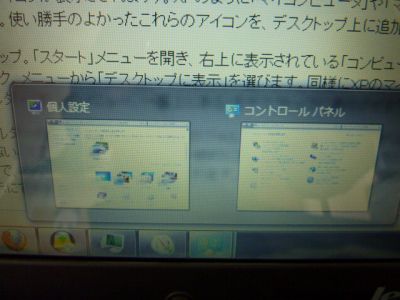
下のタスクバーに常に常駐させておく使い方みたい
窓を閉じただけだと、下のタスクバーからプログラムは、消えない。
メモリに常駐させていくと思われる
さて、win7の感想
いろいろ新しくするのは良いけど、XPと同じ操作系も残しとけ!
一言でいうとこんな感じ 特にファイルの移動とか、ほんとやりにくい。
エクスプローラーどこやねん!
パソコンの階層、ディスクの階層を出そうとしないんだよね
そっちのほうが、使いやすいの?
上の階層に上がるボタンが無い
エクスプローラー表示ボタンが無い
もしかしたら、何か操作したら出てくるのかな?
設定を呼び出したいのだが、それが分かりにくくて、挫折。おそらく、変に触らせないようにしているんだろう。
今の世代のコンピューターってこういうのが流行なんだろうなぁ・・・
慣れだと思うが・・・
できる限りXPを使いたい
ちなみに、エアロ自体は、結構きれいでカッコイイ
日本とか、テーマが良くできている。
半透明処理で、ウィンドウのタイトルが見えにくいのが悲しいが(笑)

このツールバーもシンプルタイプには、変更できなくなっている
機能的には、あんまり美しくないよね
個人が作成した変更できるソフトがあるみたい。
g465の速度に関して 十分使える
メモリ1Gしかない。 CPUは、AMDの安いタイプ。
結構遅くなるかと思ったら、意外に快適。
多少はモッサリするけど、それってエアロの特殊効果(ジワーっと消えたりする)のせいかと思われる
特殊効果を消すと、サクサク動きそうな気もするが・・・
特殊効果も見ていて悪くは無いので、残しておきたくなるなぁ・・
フツーの人がネットサーフィンして、ちょっと動画を見るぐらいならまったく問題ない
あまり神経質になって大量に載せることも無いと思う。
ただ、ワードとか、エクセルとか、メモリーバカ食い系を使うなら、タップリとメモリー乗せるべしかなあ・・
HDDの容量が半分を超えてくると、ガクンと速度が低下してくる。
その辺が要注意なのかも
ディスクの依存度が高いのでSSDがかなり効果がある
リソースモニターを見ていると、裏でチョコチョコファイルを動かしたり、あれこれうまくやりくりをしている。
CPUはデュアルコアで、メモリクロックは超高速化されている。やはり、一番転送速度が遅いのがHDD。
HDDへの読み込みを余裕のあるCPUとメモリーを使って、うまく時間分散させている感じがある
起動時も画面だけは早めに表示して、気分だけでも起動が早いように見せている。画面が出てから操作できない時間が結構ある(笑)
うまく工夫してますが、HDDがかなり足引っ張ってる感じ。
CPUとSSDのどちらをえらぶかというと、ずばり、SSDですね。

オマケの
マイクロソフトマウス ワイヤレス モバイルマウス 3000
これが、なかなか使い勝手よくて気に入った。
レスポンスとかいいし、持ちやすい。
電池は10ヶ月もつみたい マウスを買う機会があれば、これにしようと思う。
USBが深く刺さらないのが気になる
USBを見て欲しい
マウスのパソコン側の受信部がすこし飛び出ている
わざとではなく、USBコネクタの刺さる部分が浅いのだ
これが、結構気になった。コネクタがグラグラうごいて、接触不良になりやすそう。
信号系だったらいいが、電気をソコソコ使うタイプの機器だと、注意が必要かも
USBHDDを使用してみた分には、まったく問題なかった
光沢液晶はダメ
かなり気になったのが、光沢液晶
いま、大抵光沢の液晶のパソコンが多いので・・・どんなもんかなと思っていました
ゼンゼンダメですね
だって、DVDの映画を見ていて、自分の顔とか、ショボイ部屋が映りこんでいたら、かなり興醒めです
半透明効果みたいで、いやな感じです(笑)
ってことで、個人用で買う際は、つや消しにします。
ただ、フツウに使う分には、まったくきれいに映ります。 部屋の明るさとかの関係で映りこみは少なくなるかもしれませんね
さて、実家のほうにはYAHOOのモデムが到着しているらしい。
週末にセットアップ作業ですな
7.完結 ネット設置完了 ウィンドウズの説明に難儀する 2011.02.27

土曜日の仕事が終わってすぐに出発
ノートパソコンと、モデムを担いで移動

実家に来ていたYAHOOのセット
モデムにセットアップしていた無線ルーターを接続
それで終了。 簡単。

下り6メガ
安定してますね。

ネットで、手続きをしようとするが・・・・
YAHOOウォレットに登録、クレジットカード、もしくは、指定4銀行に口座がないとダメ。
いちいち引き落とし口座を作って、そこに振り込むなんて面倒でしょ。
確か、銀行引き落としもできたはずなんだが・・・
実は、これは、YAHOOの戦略。
いろいろ調べたり、読んだりしていると・・・後日、振込みの書類が来るらしい
ちょっといやらしいな
まあ、とりあえず、ネット開通
無線LAN+ノートパソコンは、かなり快適
バッテリーが軽く2時間ぐらい持つから、線をつながないで運用できる。
早速親に使ってもらう。
説明がとても難しい
パソコンの基礎も分からない。操作のダブルクリックもあまり得意ではない
マウスの真ん中のホイールの使い方
窓の表示部分を移動させる方法・・・
この辺が分からない
ううむ・・・・これは、大変だ・・・
えらいことだ。・・・
とりあえず、ブラウザの説明。GOOGLEのキーワードの入れ方
株価が見たいというので、株価が見れるページをデスクトップにショートカットとして置いておく
とりあえず、自力が分からないことを、検索ができるようにならないと、ネットは無理。
どうなるのやら・・・・
あと、気になったこと。文字が大きくないとダメってこと
大体、5-10mmぐらいの大きな字じゃないとダメ
字の大きさを大きくする方法 CTAL+「+」を説明
後で知ったのだが、CTAL+ホイールマウスの方が簡単でした
字が大きくなると、かなりデカイディスプレイじゃないとダメ
今時の液晶テレビには、全部HDMI端子がついている。
居間の大きなテレビにパソコンをつなぐのが一番いいのかもしれないなぁ・・。
っということで、ネットをつなぐ件は、終了
使うか、使わないかは、お任せする
まとめ
1.WIN7で安いパソコンの1Gでも、ネットサーフィン、DVD再生ぐらいなら十分。ブラウザの起動時に多少重たいが、立ち上がってしまうと、軽い。 でも、2Gは欲しいところ
2.マイクロソフトの無線マウス ワイヤレスモバイルマウス3000は、ナカナカ良い
3.対象者が高齢の場合、字の大きさがかなり重要。パソコンを買う前に、実機で字の大きさを確認してもらってから、画面の大きさを決定するべし。
4.ネットサーフィンなら、YAHOO ADSLの8Mで十分。 2000円なので、まあ、許せる値段かも
5.光回線に、テレビが付いてくるものがある=NHK代金も含まれる。と思ったら、含まれていないので、注意(笑)
6.無線LAN+ノートパソコンは便利
7.今は設定がすごく簡単で、つないで指示どうりにすれば、繋がる
8.ネットの基本的な部分を教えるのは、意外と難しい
以上
ちょこっとつーりんぐ > さかなのどうでもいいこと2011 ちょこっと掲示板 mixi
twitter sakana7777